以前、マークダウン記法を簡単にマスターするための方法をご紹介しました。HTMLがわからない人でも、非常に簡単に文字装飾を行えるので、利用しない手はありません。
ですが、それでも覚えるのはやっぱり面倒です。正直、どの記号が何に対応しているのか、慣れるまでは思い出すのに時間がかかってしまいます。
そんな不満を解消してくれるiPhoneのテキストエディタアプリがあります。それが、「Write for Dropbox」。
 Write for Dropbox - A Plain Text Editor and Notes App
Write for Dropbox - A Plain Text Editor and Notes App価格: ¥85
カテゴリ: 仕事効率化, ユーティリティ
App Storeで詳細を見る
マークダウン記法に対応した記号がすぐに判別できるように、テキスト入力時にはキーボードの上にショートカットキーが出現します。また、マークダウン記法のライブプレビュー機能もあります。
自動でDropboxに保存されるので、テキストの保存し忘れ、アイデアの消失も防ぐことができます。加えて、入力したテキストを他のアプリに受渡したり、SNSでシェアする事もできます。
テキストエディタアプリとしては非常に使いやすく、安心感のあるアプリ。そんな「Write for Dropbox」をご紹介します。
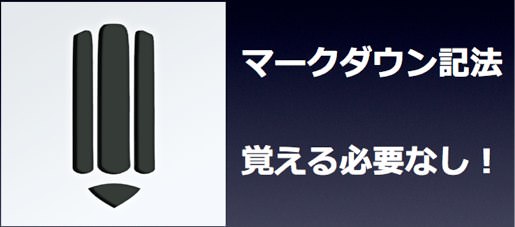
マークダウン記法に対応したショートカットキー
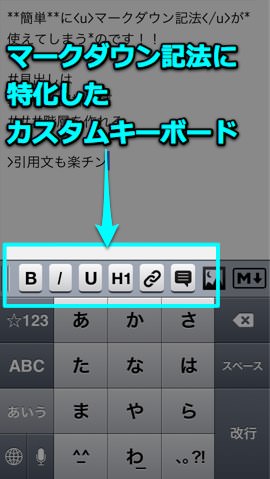
▲最大の特徴は、マークダウン記法に特化したショートカットキーです。ボタン一つで、対応したマークダウン記述を行えます。
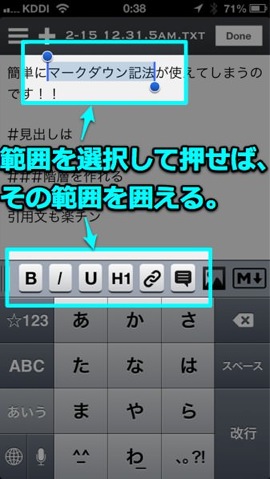
▲範囲選択をした後にショートカットキーを押せば、選択範囲を囲ってくれます。後からマークダウン記法を適応させたい時には非常に便利。
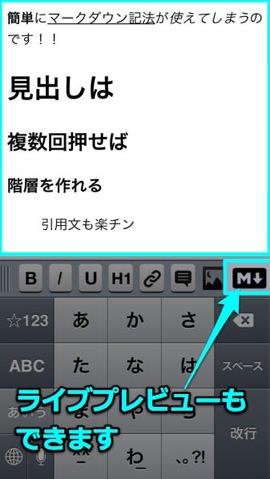
▲マークダウンを書いていると、記号が多くなってしまい、何が何やら分からなくなってしまいがち。しかしこのアプリでは「ライブプレビュー機能」がありますので、作成しながら確認ができます。
作成したテキストは、色んなアプリに受渡しできます
テキストエディタは、ただのメモ帳ではありません。入力したテキストを、他のアプリに渡して利用するからこそ、その真価を発揮します。
その辺りは、このアプリは非常に充実しています。クリップボードにコピーしたり、TwitterやFacebookに投稿したり、EvernoteやDayOneへ投稿することもできます。
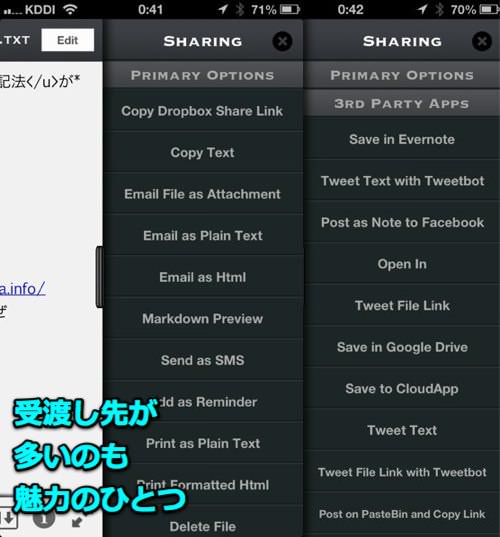
▲テキスト入力画面を、右から左にスワイプすると、入力したテキストの受渡し先を選択できます。
また、受渡し先は新しくインストールすることもできますし、URLスキームを使って自分で作ることもできます。
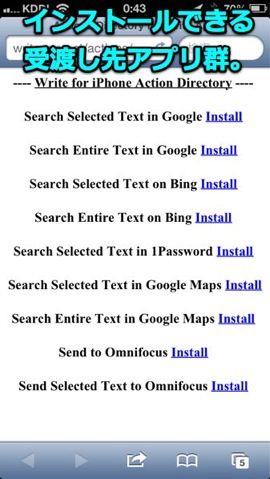
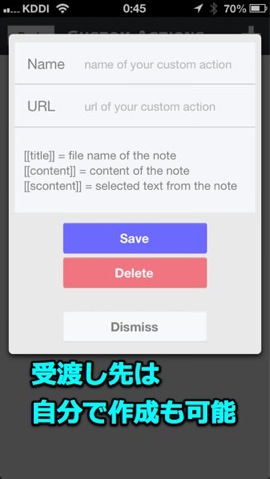
▲サードパーティー製はインストール可能。自分で作ることもできます。
地味に嬉しい画像貼り付け
地味に嬉しかったのが、画像の貼り付け機能です。テキストエディタアプリは、テキストを何か他のアプリに受け渡すのが基本ですので、画像を添付できるアプリはあまりありません。
ただ、このアプリはDropboxの特性を利用した方法で、画像を添付することができます。
ショートカットキーにある画像アイコンをタップすると、写真を選択できます。選択した写真はDropboxにアップロードされ、そのリンクをHTMLとして吐き出す。
こうすることで、他のアプリでも画像を見られるようにしているんです。この仕組みが結構新しいです。Dropboxの容量を圧迫はしますが、自分で管理できる点は利点と言えるでしょう。


▲画像の挿入は、Dropboxの画像リンクをimgタグで囲う事で実現。Evernoteに送っても問題なく閲覧出来ます。
あとがき:最近のヘビーユーズアプリ
最近何かと利用シーンが増えてきた「Write for Dropbox」。受渡し先が多いので「とりあえずココに入力しておいたら、後はなんとでもなる」という安心感が魅力ですね。
UIやデザインも、スッキリしているのに飽きが来ない。私はとても気に入っています。余計な機能がゴテゴテ付いていないので、とても使いやすいですしね。
それでは、今日はこのあたりで。
 Write for Dropbox - A Plain Text Editor and Notes App
Write for Dropbox - A Plain Text Editor and Notes App価格: ¥85
カテゴリ: 仕事効率化, ユーティリティ
App Storeで詳細を見る
□参考記事
▶ iPhoneで書く人に!特徴多すぎエディタ『Write for Dropbox』がスゴい[原石No.389] - リニューアル式
▶ カーソル操作が便利なiOS向けエディタアプリ『Write』登場! Markdown記法対応で各種サービスとの連携も完璧 | NANOKAMO BLOG



